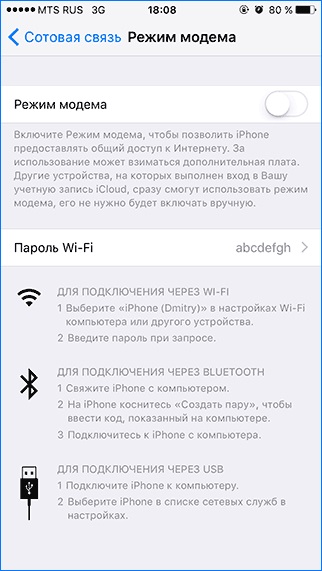
Dacă dețineți un iPhone, puteți porni modul modem prin USB, Wi-Fi (ca punct de acces) sau printr-o conexiune Bluetooth. Acest articol descrie în detaliu modul de lansare a modului modem pe iPhone și obținerea accesului la Internet în Windows 10 (și orice alte versiuni) sau OS X.
Dorim să remarcăm că operatorii de telefonie mobilă pot bloca modulul modemului sau, mai exact, accesul la Internet pentru mai multe dispozitive. Dacă, dintr-un motiv ciudat, nu puteți activa modul modem în nici un fel, probabil că trebuie să clarificați detaliile despre disponibilitatea serviciului de la operatorul dvs.
Cum se activează modul modem pe iPhone
Pentru a porni modul modem pe iPhone, trebuie să mergeți la "Setări" - "Celular" și să vă asigurați că datele mobile sunt activate. Când opriți transferul de date prin rețeaua celulară, modul modem se oprește să apară mai jos în setări.
După aceea, selectați elementul "Modem Mod" și porniți-l. Dacă în momentul activării aveți Wi-Fi și Bluetooth oprit, iPhone va oferi să le porniți astfel încât să puteți utiliza nu numai ca modem prin USB, ci și prin Bluetooth. De asemenea, mai jos este un câmp în care puteți scrie o parolă pentru Wi-Fi pe care iPhone o dă afară, dacă o utilizați ca punct de acces.
iPhone ca modem în Windows
Din cauza faptului că Windows se întâlnește pe computere mai des decât OS X, vom începe cu acest sistem de operare. Vom folosi Windows 10 și iPhone 6 pe iOS 9, dar în versiunile anterioare și viitoare este puțin probabil ca procesul să fie foarte diferit.
Conexiune USB
Pentru a folosi iPhone-ul ca modem prin intermediul unui cablu USB în Windows 10, 8 și Windows 7 aveți nevoie de Apple iTunes instalat, dacă nu, conexiunea nu apare.
După câteva secunde în conexiunile de rețea, veți vedea o nouă conexiune de "Apple Mobile Device Ethernet", iar pe computerul dvs. veți câștiga Internetul.
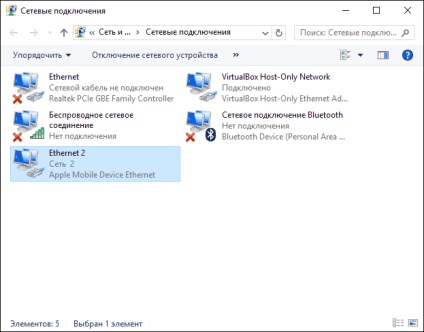
Distribuirea Wi-Fi cu iPhone.
Dacă porniți modul modem și Wi-Fi pe iPhone este, de asemenea, activat, îl puteți folosi ca un "router". Pentru a face acest lucru, trebuie doar să vă conectați la rețea, care va fi numită iPhone (your_name), puteți să vă schimbați parola sau să o aflați în setările modului modem.
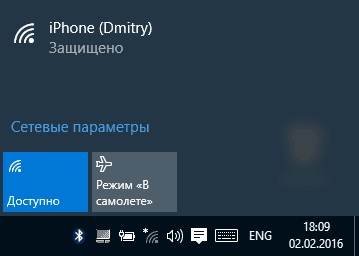
Partajarea pe Internet prin iPhone prin Bluetooth
Faceți clic pe pictograma Bluetooth cu butonul din dreapta al mouse-ului și selectați "Adăugați un dispozitiv Bluetooth".
Deschideți panoul de control - selectați Dispozitive și imprimante, faceți clic pe "Adăugați dispozitivul" din partea de sus.
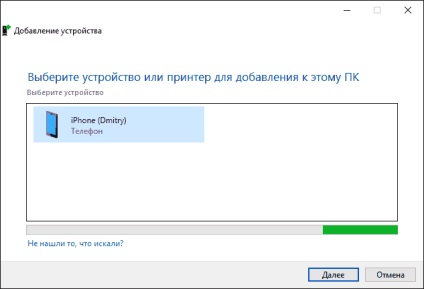
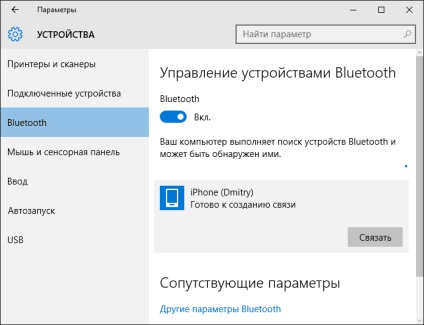
Pe dispozitivul dvs., vi se va solicita să creați o pereche, faceți clic pe "Creați o pereche".
După ce ați creat perechea, deschideți fila "Windows Network Connections" (faceți clic pe combinația Win + R, tastați ncpa.cpl și apăsați Enter) și selectați conexiunea Bluetooth.
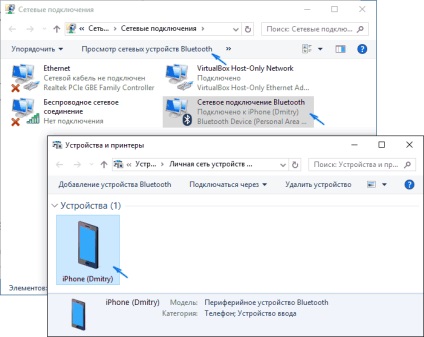
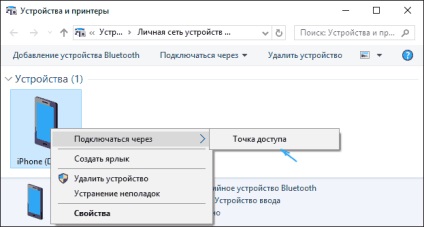
Cum se utilizează iPhone în modul modem pentru Mac OS
Pentru a utiliza Wi-Fi, trebuie doar să vă conectați la punctul de acces iPhone utilizând parola specificată în setările modului modem.
Și numai pentru Bluetooth aveți nevoie de acțiuni: trebuie să deschideți setările de sistem Mac, selectați "Rețea" și după - Bluetooth Pan. Selectați "Configurați dispozitivul Bluetooth" și acesta va găsi iPhone-ul dvs. După stabilirea comunicării dintre dispozitive, Internetul va începe să funcționeze.
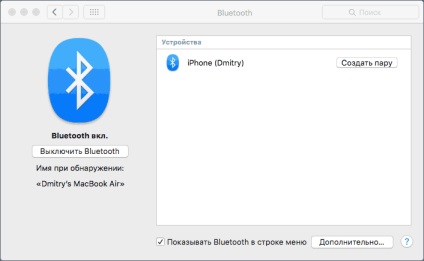
Dacă modemul iPhone nu apare în setări, verificați dacă rețeaua mobilă este activată.
Articole similare
-
Nu opriți modul de căști în iPhone ce să faceți dacă iPhone-ul este pornit pe căști
-
13 Sfaturi pentru a ajuta la stoarcerea la calitatea maximă de pe camera foto iPhone
Trimiteți-le prietenilor: